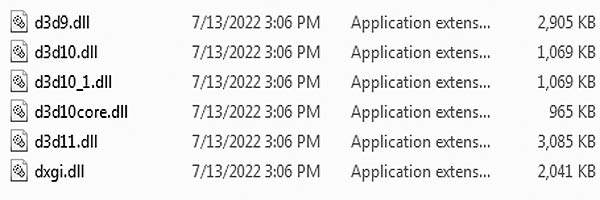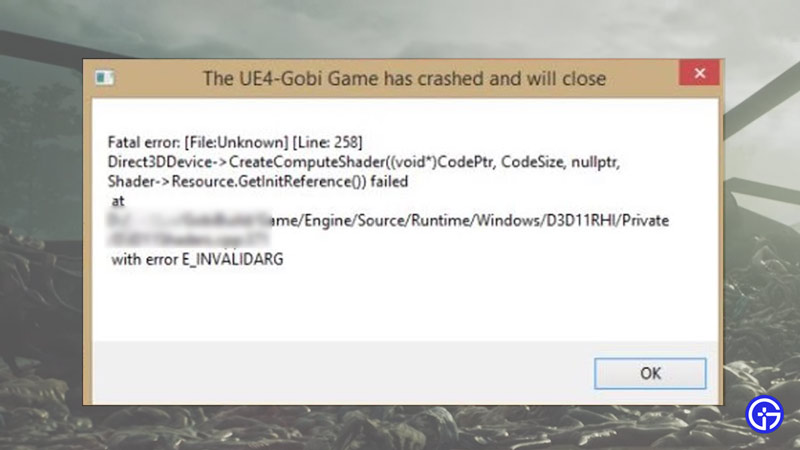Релиз Stray на ПК (и на PS) состоялся. Игра, несмотря на уровень качества графики отличается, умеренными требованиями к «железу», запускается даже на Windows 7 и в целом производит хорошее впечатление. Плюс, те проблемы Stray, которые могут случиться, устраняют вроде как без особых ухищрений.
Вот об этом и расскажем. Итак,…
проблемы Stray — вылетает с UE4-Hk_project Game crashed и LowLevelFatalError
Значит, речь о самой неприятной ситуации, когда Stray на компе вылетает напрочь, после чего система выдает сообщение об ошибке, где в частности написано:
UE4-Hk_project Game has crashed LowLevelFatalError [File:Unknown] [Line: 258] ... и т.д.
Случается данный сбой по разными причинам. Потому действуем следующим порядком:
- открываем Диспетчер задач (Ctrl+Shift+Esc) и проверяем наличие Stray в списке открытых программ — если она там числится, то закрываем (Снять задачу);
- качаем последнюю версию DXVK — [ССЫЛКА] на страницу проекта на GitHub;
- распаковываем архив (любым архиватором), открываем папку x64 и копируем оттуда файл dxgi.dll;
- далее переходим в папку игры на диске (клиент Steam > Библиотека > ПКМ по названию «Stray» > Управление > Посмотреть локальные файлы);
- в папке игры находим и открываем папку Win64 и вставляем туда скопированный файл dxgi.dll;
- перезагружаем комп, запускаем игру и смотрим результат.
Если Stray запустилась и работает нормально, то ОК — ошибку UE4-Hk_project можно считать исправленной. В противном же случае, то есть, когда игра снова вылетела с тем же сообщением об ошибке, пробуем перезапустить её с DirectX 11.
А для этого:
- снова открываем клиент Steam, кликаем правой кнопкой мыши по названию «Stray» в Библиотеке и в открывшемся меню жмем «Свойства«;
- в открывшемся окне во вкладке «Общие» жмем «Установить параметры запуска«;
- в строке «Параметры запуска» прописываем -dx11 и жмем ОК;
- запускаем игру.
Ежели проблема опять никуда не делась, то далее:
- если комп с двумя видеокартами (встроенной и выделенной), проверяем, чтобы игра запускалась только с выделенной (LowLevelFatalError — один из симптомов того, что Stray пытается работать на встроенной видяхе):
-
- для Nvidia — открываем Панель управления Nvidia > Управление параметрами 3D > вкладка «Программные настройки» > выбираем Stray в меню программ > и ниже для предпочтительного процессора устанавливаем «Высокопроизводительный процессор Nvidia«;
- для AMD — открываем «Настройки Radeon» > Параметры > Дополнительные > Питание > Параметры приложений переключаемой графики > Stray > Высокая производительность (в меню справа).
- если комп с разогнанной видеокартой, устанавливаем стандартные настройки GPU;
- и/или ограничиваем частоту (макс FPS):
- для Nvidia — открываем Панель управления Nvidia > Управление параметрами 3D > вкладка «Программные настройки» > выбираем Stray в меню программ > и ниже для параметра «Макс. частота кадров» устанавливаем значение 60 кадров в секунду (или даже 30 кадр/с).
Не пропустите: MAX FRAME RATE — КАК НАСТРОИТЬ МАКСИМАЛЬНЫЙ FPS ДЛЯ ЛЮБОЙ ИГРЫ [АРХИВ]
проблемы Stray — не запускается или вылетает сразу со старта
Значит, для начала учитываем, что Stray официально рассчитана на Windows не старше 10-й. С Windows 7 игра работает, но это отдельная история (о ней — ниже).
Кроме того, не запускаться или сразу же вылетать Stray (как и любая другая игра) может из-за антивируса, который блочит exe-шник игры или какие-то отдельные её файлы. Устраняется это просто. Отключаем антивирус и перезапускаем Stray.
Если она запустилась и работает нормально, то тогда надо добавить exe-файл или всю папку игры в список исключений антивируса. После чего также рекомендуется выполнить процедуру восстановления файлов (через клиент Steam) и еще раз перезапустить игру.
Если же антивирус «не виноват», то тогда:
- перезапускаем игру напрямую с exe-файла из папки Stray (клиент Steam > Библиотека > ПКМ по названию «Stray» > Управление > Посмотреть локальные файлы) и от имени администратора (ПКМ по файлу exe > Запуск от имени администратора);
- переустанавливаем Microsoft Visual C++ — подробнее о том, как это делается, см. [ЗДЕСЬ].
проблемы Stray — рандомно вылетает
Судя по отзывам, случается такое как сразу после запуска, так и просто по ходу игры. Неприятность не то чтобы стандартная, но есть смысл сначала предпринять стандартные меры.
Первым делом пробуем перезапустить Stray от имени администратора системы прямо из папки игры:
- открываем папку игры;
- правой кнопкой мыши кликаем по файлу exe;
- в меню выбираем «Свойства«;
- в окне «Свойств» переходим во вкладку «Совместимость«;
- активируем две опции «Выполнять эту программу от имени администратора» и «Отключить оптимизацию во весь экран«;
- кликаем OK и запускаем игру.
Кроме того, в случае проблем с запуском игры следует также:
- закрыть все сторонние программки и всякие оверлеи, работающие в фоновом режиме: Steam, Discord, GeForce Experience, TeamSpeak, Origin, Asus GPU Tweak II, MSI Afterburner, EVGA Precision, Shadowplay, Aura for ASUS, RivaTuner OSD, RivaTuner statistics, GeForce Experience, Radeon ReLive, Voicemeeter, FRAPS, OBS studio и пр;
- проверить и обновить драйверы видеокарты;
- проверить и обновить драйверы подключенных к компу периферийных устройств (в частности HOTAS-джойстика);
- если нормально запуститься игре не дает антивирус или Защитник Windows, то надо зайти в настройки антивирусной проги и вручную добавить exe-шник игры в список исключений. Ну, либо отключить на время антивирус и/или Защитник и попробовать запустить игру без них;
- проверить, не конфликтует ли с игрой какое-то из установленных на компе приложений. Геймеры часто жалуются на популярную утилитку MSI AfterBurner, потому если эту (или похожую прогу) тоже юзаете, то попробуйте отключить её на время.
Напомним также, что рендомный краш посреди игры может случаться по причине перегрева видеокарты, который (перегрев то бишь) возникает (как правило) у так называемых разогнанных видеокарт (см. выше).
проблемы Stray — постоянно лагает (падает FPS)
Как мы уже сказали, Stray в версии для ПК изначально не отличается слишком уж суровыми требованиями к «железу». Но, как и любая другая современная игрушка такого уровня, требует внимательного отношения, в первую очередь к настройкам графики. Как собственных, так и общесистемных.
Поэтому, когда Stray регулярно подтормаживает, фризит (в особенности при загрузке очередной области карты) и работает явно хуже, чем нужно, то для начала просто проверяем и обновляем драйвер видеокарты, а также отключаем все прочие приложения, которые на время игры не нужны (в том числе и те, которые работают в фоновом режиме).
Далее настраиваем размер кэша шейдеров:
- открываем Панель управления Nvidia > Управление параметрами 3D > вкладка «Глобальные настройки»;
- в таблице находим параметр «Размер кэша шейдеров»;
- вместо дефолтного значения «По умолчанию для устанавливаем для драйвера» устанавливаем для него значение 512 Мб или больше (если возможности компа позволяют);
- и перезапускаем игру и DirectX 11 (см. выше).
Если снова наблюдаем лаги и фризы, то тогда также не помешает немного подрегулировать и другие параметры системной графики. Потому еще раз открываем Панель управления Nvidia > Управление параметрами 3D > вкладка «Программные настройки» > Stray и далее проставляем следующее значение для этих параметров:
- Сглаживание гамма-коррекция — Выкл
- Сглаживание режим — Управление от приложения
- Сглаживание прозрачность — Выкл
- CUDA графические процессоры — Использовать глобальные параметры (Все)
- Режим низкой задержки — Ультра
- Режим управления электропитанием — Предпочтителен режим максимальной производительности
- Кэширование шейдеров — Вкл (если игра установлена на HDD, для SSD — оставляем Выкл)
- Фильтрация текстур — Качество — Высока производительность
- Потоковая оптимизация — Выкл
- Тройная буферизация — Выкл
После этого жмем кнопку «Применить«, перезагружаем комп и перезапускаем игру.
проблемы Stray — трещит
Вероятнее всего, происходит такое по причине небольшой проблемки с настройками звука. Поэтому:
- кликаем правой кнопкой мыши по значку динамика в трее;
- в появившемся меню выбираем «Звуки«;
- далее в окне «Звук» переходим во вкладку «Воспроизведение«;
- выделяем нужное устройство (наушники или динамики) и жмем кнопку «Настроить«;
- в окне настроек устройства проверку запускаем «Проверку«, потом заходим возвращаемся в игру и тестируем результат.
Если в такой способ устранить проблему не удалось, то снова возвращаемся к вкладке «Воспроизведение«, снова выделяем там устройство воспроизведения, жмем кнопку «Свойства«, затем в следующем окошке открываем вкладку «Дополнительно«, в списке форматов устанавливаем «16 бит, 44100 гц, (Компакт-диск)» и жмем «Применить» внизу окна. Должно сработать.
как поиграть в Stray на компе с Windows 7
Сразу предупредим, что данная метода является сугубо неофициальной (официально Stray работает только с Win 10), потому всё — на свой страх и риск. Если приемлемо, то далее:
- качаем последнюю версию DXVK — [ССЫЛКА] на страницу проекта на GitHub;
- распаковываем архив (любым архиватором);
- открываем папку x64, выделяем и копируем всё её содержимое, а именно:
- открываем папку игры (клиент Steam > Библиотека > ПКМ по названию «Stray» > Управление > Посмотреть локальные файлы) и далее папки Hk_project > Binaries > Win64;
- вставляем в папку Win64 все скопированные файлы;
- перезагружаем комп и запускаем Stray.
У многих игроков регулярно возникает ошибка Low Level Fatal Error с играми на движке Unreal Engine. У данной ошибки могут быть несколько причин и соответственно несколько решений.
Разогнанные видеокарты
Довольно часто проблема возникает у людей с разогнанными видеокартами. Рекомендуется откатить настройки адаптеров до заводских.
MSI Afterburner
Эта утилита часто является причиной донной ошибки. Отключите ее.
Драйвера
В некоторых случаях проблема возникает после обновления драйверов на видеокарту. Скорее всего это связано с некоторым расхождением в версиях драйверов и движка. В таком случае стоит откатить драйвера, либо подождать новое обновление как драйверов так и движка.
Настройка реестра
В интернете есть совет увеличить задержку системы, после которой она решает, что устройство не отвечает. В некоторых случаях это помогает избежать данной ошибки движка.
- Жмем Win+R и вводим команду regedit;
- Идем по пути HKEY_LOCAL_MACHINESYSTEMControlSet001Control;
- Выбираем папку GraphicsDrivers;
- В правом окошке кликаем правой кнопкой мыши по пустому месту и создаем два файла DWORD с названиями TdrDdiDelay и TdrDelay (если они уже есть то идем далее по инструкции;
- Дважды кликните по файлам, что бы открыть окно редактирования. Установите им Десятичную систему исчисления и значения по 60;
- Сохраняем и перезагружаем компьютер;
Внимание! В реестре будьте осторожнее, иначе можно сломать систему. Так же способ работает не в 100% случаях, но попробовать стоит.
Источник
Как исправить фатальную ошибку низкого уровня
Разное / by admin / July 25, 2022
Приключенческая видеоигра в стиле киберпанк 2022 года, посвященная кошкам Бродить действительно хорошо работает на рынке как для платформ Windows, так и для PlayStation. BlueTwelve Studio и Annapurna Interactive проделали большую работу, выпустив эту игру с потрясающей графикой и более плавным геймплеем. Однако нет ничего идеального, и кажется, что у Stray есть свои проблемы. Между тем, некоторые игроки сталкиваются с фатальной ошибкой Stray Low Level Fatal Error на ПК при запуске игры.
Да! «LowLevelFatalError» беспокоит многих игроков версии Stray для ПК во время запуска, что также может рассматриваться как проблема сбоя при запуске. Согласно нескольким отчетам, полное сообщение об ошибке может выглядеть так: «Direct3DDevice->CreateUnorderedAccessView (Texture->GetResource(), &UAVDesc» вместе с «LowLevelFatalError [файл неизвестен] [строка: 258]» а затем последняя часть говорит «с ошибкой E_INVALIDARG». Это расстраивает всех.
- Как исправить фатальную ошибку низкого уровня
- 1. Перезагрузите компьютер
- 2. Запустите игру от имени администратора
- 3. Установить параметры запуска в Steam
- 4. Обновить графический драйвер
- 5. Запустите игру на выделенном графическом процессоре
- 6. Проверка и восстановление игровых файлов
- 7. Отключить оверлейные приложения
- 8. Переустановите распространяемые компоненты Microsoft Visual C++.
- 9. Обновить Windows
- 10. Попробуйте отключить другие периферийные устройства
- 11. Обновите игру Stray
Как исправить фатальную ошибку низкого уровня
Ну, игра Stray основана на Unreal Engine 4 от Epic Games, который используется для разработки игр, визуализации и многого другого. На данный момент это один из лучших игровых движков на рынке. Но не совсем без проблем, потому что пара проблем в основном возникает с видеоиграми при запуске на ПК. LowLevelFatalError — одна из них, когда графический процессор не может правильно загрузить игру на ПК и начинает падать с этим конкретным сообщением об ошибке.
Теперь, если вы также являетесь одной из жертв, столкнувшихся с такой проблемой, обязательно полностью следуйте этому руководству по устранению неполадок, чтобы исправить ее. К счастью, здесь мы поделились с вами несколькими возможными обходными путями, которые вам пригодятся. Не пропустите ни один метод, потому что иногда даже простой обходной путь также может решить проблему. Итак, без лишних слов, давайте приступим к делу. Вы также можете посмотреть наш видеоурок ниже для вашего удобства.
1. Перезагрузите компьютер
Прежде всего, вы должны проверить, конфликтует ли игра с временными глюками или нет. Иногда обычная загрузка системы на ПК может решить пару проблем. Вы должны закрыть все запущенные программы на ПК, а затем перезагрузить систему, чтобы обновить ее.
2. Запустите игру от имени администратора
Второе, что вам нужно сделать, это запустить исполняемый файл приложения игры от имени администратора на ПК с Windows, чтобы правильно разрешить все разрешения. В основном для контроля учетных записей пользователей (UAC) требуется доступ администратора для запуска программы в полной мере. Для этого:
- Щелкните правой кнопкой мыши на Бродить exe-файл приложения на вашем ПК.
- Теперь выберите Характеристики > Нажмите на Совместимость вкладка
- Обязательно нажмите на Запустите эту программу от имени администратора флажок, чтобы отметить его.
- Нажмите на Подать заявление и выберите ХОРОШО чтобы сохранить изменения.
- Теперь вы можете просто дважды щелкнуть исполняемый файл игры, чтобы запустить его.
Если вы используете клиент Steam для запуска игры, обязательно выполните те же действия для приложения Steam, чтобы предоставить ему доступ администратора.
3. Установить параметры запуска в Steam
Иногда вам может потребоваться установить параметры запуска в Steam для конкретной игры, чтобы сделать ее совместимой или принудительно запустить с указанной версией DirectX.
- Открытым Готовить на пару > Нажмите на Библиотека.
- Щелкните правой кнопкой мыши на Бродить на левой панели> Нажмите на Характеристики.
- Под Общий раздел, вы узнаете Параметры запуска.
- Здесь просто введите -d3d11 а затем попробуйте запустить игру Stray, чтобы проверить, появляется ли фатальная ошибка низкого уровня или нет.
Примечание: Если проблема беспокоит вас, обязательно введите -дх12 в поле параметров запуска и попробуйте снова запустить игру.
4. Обновить графический драйвер
Настоятельно рекомендуется проверить наличие обновления графического драйвера, поскольку устаревший или отсутствующий графический драйвер в конечном итоге вызывает проблемы с запуском игры, а также ошибки. Для этого:
- Щелкните правой кнопкой мыши на Стартовое меню открыть Меню быстрого доступа.
- Нажмите на Диспетчер устройств из списка, чтобы открыть интерфейс.
- Теперь вам нужно двойной щелчок на Видеоадаптеры чтобы расширить его.
- затем щелкните правой кнопкой мыши на имени выделенной видеокарты, которое вы используете для вызова контекстного меню.
- Далее нажмите на Обновить драйвер > Выберите Автоматический поиск драйверов.
- Система автоматически проверит наличие доступных обновлений.
- Если обновление доступно, оно автоматически загрузит и установит последнюю версию.
- После этого обязательно перезагрузите компьютер, чтобы изменения вступили в силу.
Если на ПК не отображается обновление, обязательно зайдите на официальный веб-сайт производителя соответствующей видеокарты и найдите последнее обновление вручную. Если для вашей конкретной модели графического процессора доступна новая версия, просто загрузите файл на свой компьютер и установите его. Какую бы графическую карту вы ни использовали, перейдите по ссылке ниже в соответствии с производителем.
- Графический процессор Nvidia
- AMD графический процессор
- Графический процессор Intel
5. Запустите игру на выделенном графическом процессоре
Вы также должны убедиться, что используете выделенный графический процессор на компьютере с Windows вместо встроенной графики HD. Для этого:
Для графического процессора Nvidia:
- Щелкните правой кнопкой мыши на экране рабочего стола, чтобы открыть контекстное меню.
- Теперь нажмите на Панель управления Нвидиа чтобы открыть его.
- Направляйтесь к Настройки 3D > Выбрать Управление настройками 3D.
- Открой Настройки программы вкладку и выберите Бродить из выпадающего меню.
- Далее выберите предпочтительный графический процессор для этой программыиз другого раскрывающегося меню.
- Наконец, ваш графический процессор Nvidia должен отображаться как Высокопроизводительный процессор Nvidia.
- Сохраните изменения и перезагрузите ПК.
Для графического процессора AMD:
- Щелкните правой кнопкой мыши на экране рабочего стола, чтобы открыть контекстное меню.
- Теперь откройте Настройки Радеона > Перейдите к Дополнительные настройки.
- Перейти к Настройки > Выбрать Сила > Выберите Настройки переключаемого графического приложения.
- Выбирать Бродить из списка установленных приложений. [Если игры нет в списке, вы можете выбрать Добавить приложение и включите исполняемый файл игры]
- Наконец, выберите Высокая производительность от Настройки графики, опция > Перезагрузите компьютер.
Вы также можете попробовать выполнить следующие шаги, чтобы настроить игровую графику на высокую производительность на ПК.
- нажмите Окна + я ключи, чтобы открыть Параметры Windows меню.
- Нажмите на Система > Нажмите на Отображать.
- Выбирать Графика > Здесь обязательно добавь свою игру Stray файл приложения в список, нажав на Просматривать.
- Просто выберите файл игры из установленного каталога > После добавления нажмите на игру Stray из списка.
- Теперь нажмите на Опции > Выбрать Высокая производительность под Графические настройки.
- Затем нажмите на Сохранять применить изменения.
6. Проверка и восстановление игровых файлов
В большинстве случаев отсутствующие или поврежденные игровые файлы, установленные на вашем ПК, могут вызвать несколько проблем с запуском игрового приложения. Всегда лучше проверить целостность файлов игры в клиенте Steam, выполнив следующие действия. Игровой клиент автоматически проверит и восстановит проблемные игровые файлы, чтобы в некоторой степени уменьшить количество ошибок или сбоев.
- Запустить Готовить на пару клиент > Нажмите Библиотека.
- Щелкните правой кнопкой мыши на Бродить из списка установленных игр.
- Теперь нажмите на Характеристики > Перейти к Локальные файлы.
- Нажмите на Проверка целостности игровых файлов.
- Вам придется дождаться завершения процесса.
- После этого просто перезагрузите компьютер.
7. Отключить оверлейные приложения
В некоторых случаях пара приложений может поставляться с дополнительным наложенным приложением или интерфейсом, который в основном позволяет геймерам делать снимки экрана в игре, записывать видео игрового процесса, делиться с друзьями, общаться с друзьями в игровые и т. д. Однако эти оверлейные приложения или инструменты требуют более высоких системных ресурсов для работы в фоновом режиме, что в конечном итоге может оказать давление на запуск игры. Это может вызвать лаги, заикания, сбои, падение FPS и т. д. Чтобы отключить его:
Отключить оверлей Discord:
- Запустить Раздор приложение > Нажмите на значок передач внизу.
- Выбирать Наложение под Настройки приложения >Включить в Включить оверлей в игре.
- Нажми на Игры вкладка > Выбрать Бродить.
- Окончательно, выключить в Включить оверлей в игре переключать.
- Обязательно перезагрузите компьютер, чтобы изменения вступили в силу.
Отключить игровую панель Xbox:
- Нажимать Окна + я ключи, чтобы открыть Параметры Windows.
- Нажмите на Игры > Перейти к Игровая панель > Выключить Записывайте игровые клипы, скриншоты и транслируйте с помощью игровой панели. вариант.
Отключите оверлей Nvidia GeForce Experience:
- Запустить Опыт Nvidia GeForce приложение > Перейти к Настройки.
- Нажми на Общий вкладка >Запрещать в Оверлей в игре вариант.
- Наконец, перезагрузите компьютер, чтобы изменения вступили в силу, и снова запустите игру.
Отключить оверлей Steam:
- Открой Готовить на пару клиент на ПК > Нажмите Библиотека.
- Щелкните правой кнопкой мыши на Бродить на левой панели > Выбрать Характеристики.
- Теперь нажмите на Общий > Обязательно Снимите флажок в Включить оверлей Steam во время игры вариант.
Есть и другие приложения-оверлеи, которые могут вызвать у вас проблемы, такие как MSI Afterburner, Rivatuner, программное обеспечение RGB и т. д. Их тоже следует отключить. Этот метод действительно исправил фатальную ошибку Stray Low Level для некоторых игроков.
8. Переустановите распространяемые компоненты Microsoft Visual C++.
Если на вашем компьютере с Windows не установлена последняя или необходимая версия среды выполнения Microsoft Visual C++, вы можете столкнуться с несколькими проблемами. Для этого:
- нажмите Окна клавиша на клавиатуре, чтобы открыть Стартовое меню.
- Теперь введите приложения и функции искать.
- Открытым Приложения и функции из результатов поиска.
- Нажми на Microsoft визуальный С++ программа(ы) из списка индивидуально.
- Выберите каждую программу и нажмите на Удалить.
- Следуйте инструкциям на экране для завершения удаления.
- Далее посетите официальный сайт майкрософт и загрузите последнюю версию среды выполнения Microsoft Visual C++.
- После этого установите его на свой компьютер> Перезагрузите систему, чтобы изменить эффекты.
9. Обновить Windows
Как и в случае с устаревшей игрой или приложением, также рекомендуется обновить версию ОС Windows или версию сборки, чтобы сделать систему совместимой. Это также повышает производительность и исправляет ошибки или проблемы со стабильностью. Для этого:
- нажмите Окна + я ключи, чтобы открыть Параметры Windows меню.
- Нажмите на Центр обновления Windows на левой панели> Нажмите на Проверить наличие обновлений.
- Если доступно обновление, выберите Загрузить и установить.
- Дождитесь завершения процесса обновления.
- После этого перезагрузите компьютер, чтобы применить изменения.
Вам также следует проверить наличие необязательных обновлений, выполнив приведенные ниже действия, поскольку некоторые обновления драйверов устройств и исправления безопасности могут отображаться в отдельном разделе.
- нажмите Окна + я ключи, чтобы открыть Параметры Windows меню.
- Нажмите на Центр обновления Windows на левой панели> Нажмите на Расширенные опции.
- Теперь прокрутите немного вниз и найдите Дополнительные опции раздел.
- Нажмите на Дополнительные обновления > Если доступно обновление, убедитесь, что оно выбрано.
- Нажмите на Скачать и установить > Перезагрузите систему после установки обновления.
10. Попробуйте отключить другие периферийные устройства
Вам также следует попробовать отключить от компьютера другие ненужные периферийные USB-устройства, такие как дополнительный дисплей. мониторы, USB-накопители, USB-накопители, принтеры, веб-камеры, контроллеры, RGB-аксессуары, USB-ключ для Bluetooth, и т.п. Просто оставьте мышь и клавиатуру подключенными к ПК, а затем снова проверьте наличие проблемы. Иногда также может пригодиться отключение и повторное подключение клавиатуры или мыши.
11. Обновите игру Stray
Если ни один из методов не помог вам, обязательно проверьте наличие обновления игры и установите его до последней версии. Устаревшая версия исправления игры может в конечном итоге вызвать многочисленные проблемы в системе или стать несовместимой для правильной работы. Вы можете выполнить следующие действия, чтобы обновить игру Stray через клиент Steam.
- Открой Готовить на пару клиент > Перейти Библиотека.
- Нажмите на Бродить из списка установленных игр на левой панели.
- Теперь клиент будет автоматически искать доступное обновление.
- Если доступно обновление, вы увидите Обновлять вариант> Просто нажмите на него.
- Подождите пару минут или около того, пока не завершится обновление игры. [Зависит от места для хранения и подключения к Интернету]
- После этого обязательно закройте клиент Steam.
- Наконец, перезагрузите компьютер, чтобы применить изменения, и снова запустите игру Stray, чтобы проверить фатальную ошибку низкого уровня.
Вот так, ребята. Мы предполагаем, что это руководство было полезным для вас. Для дополнительных вопросов, вы можете оставить комментарий ниже.
Источник
Многие пользователи столкнулись с ошибкой LowLevelFatalError при попытке запустить Stray.
Текст ошибки такой: LowLevelFatalError [File:Unknown] [Line: 902] Rendering thread exception: LowLevelFatalError [File:Unknown] [Line: 258]
Если у вас возникли проблемы с Stray на ПК, вы можете попробовать эти методы устранения неполадок, прежде чем обращаться за помощью в службу поддержки, но сначала вам следует проверить минимальные системные требования.
Минимальные системные требования должны быть соблюдены, чтобы игра вообще работала на вашем ПК. Вот минимальные требования для игры в Stray:
- ОС: Windows 10 64-битная
- Процессор: Intel Core i5-2300 или AMD FX-6350
- Память: 8 ГБ ОЗУ
- Графика: NVIDIA GeForce GTX 650 Ti (2 ГБ) или AMD Radeon R7 360 (2 ГБ)
- DirectX: версия 12
- Место на диске: 10 ГБ свободного места
Как видите, Stray требует DirectX 12. Другими словами, у вас должна быть установлена одна из операционных систем Windows 10 или Windows 11. Вы не можете играть на Windows 7. Также должно хватить вашей видеокарты.
Убедившись, что ваша система соответствует минимальным требованиям, следуйте приведенным ниже исправлениям и посмотрите, помогут ли они вам без проблем запустить игру.
Проверьте целостность кеша игры
Первое, что вы должны сделать, если ваша игра не запускается или зависает/вылетает во время игры, — это проверить целостность файлов вашей игры в Steam.
Отсутствие игровых файлов может помешать правильной работе Stray. Возможно, это причина проблемы, с которой вы сталкиваетесь в игре. Восстановление файлов игры решит проблему, если она вызвана отсутствием или повреждением файлов. Чтобы восстановить файлы игры, выполните следующие действия:
- Откройте Steam.
- Перейти в свою библиотеку.
- Щелкните правой кнопкой мыши на Stray.
- Выберите свойства.
- Нажмите на вкладку «Локальные файлы».
- Выберите «Проверить целостность файлов игры».
Обновите графические драйверы
Есть много причин, по которым Stray вылетает на рабочий стол при запуске или в середине игры. Одна из них — устаревшие драйверы графического процессора. Если на вашем ПК с Windows установлена старая версия графических драйверов, она не сможет должным образом поддерживать все функции Stray. Просто обновите драйверы графического процессора до последней версии, чтобы решить эту проблему.
Вы можете зайти на веб-сайт NVIDIA или AMD и загрузить оттуда последние версии драйверов для своих видеокарт.
Вот ссылки:
Ограничить максимальный FPS
Если вы столкнулись с фатальной ошибкой UE4 в середине игры, установите максимальную частоту кадров на 60 в настройках графики или панели управления NVIDIA. Это может исправить фатальную ошибку и аналогичные проблемы со сбоями в Stray.
Исправить сбой утечки памяти
На некоторых устройствах игра может вылетать через 10-30 минут из-за утечки памяти. Чтобы устранить утечку памяти в Stray, вы можете использовать в своей системе Intelligent Standby List Cleaner. Это бесплатное и базовое приложение. Следуйте этим шагам:
- Перейдите по адресу: https://www.wagardsoft.com/content/intelligent-standby-list-cleaner-v1000-released.
- Запустите файл 7-zip и распакуйте его.
- Запустите интеллектуальную очистку резервного списка ISLC.exe
- Нажмите список Purge Standby и кнопку Start.
- Затем вы можете играть в свою игру. Это приложение очистит кэшированные данные в оперативной памяти. Не закрывайте программу.
Ошибка VR
Хотя Stray не поддерживает VR, игра не запускается из-за странной ошибки с VR. Если у вас есть гарнитура Oculus VR, вы можете столкнуться с этой проблемой.
Существует обходной путь, чтобы избавиться от этой проблемы. Просто запустите приложение Oculus VR на своем ПК. Тогда попробуйте поиграть в Stray.
Выскакивает этот геммор хаотично,то через 3 часа игры,то через 20 минут.
- пожаловаться
- скопировать ссылку
i7-4720HQ gtx 960m win 7
- пожаловаться
- скопировать ссылку
- пожаловаться
- скопировать ссылку
Mefster73
Лицензия ? повреждения целостности кэша файлов ..
- пожаловаться
- скопировать ссылку
— EVANS-
тоже думаю в кеше проблема.Почистил конфиги в папке,сейчас пробую играю будет вылетать или нет
- пожаловаться
- скопировать ссылку
Если у вас игра через время крашится или вылетает UE fatal error (это проблема шейдеров,которые добавили в движок начиная с 4.14 версии),уберите разгон видеокарты(даже заводской). Если вообще не запускается,то удалите RivaTuner и прочие программы для разгона.
- пожаловаться
- скопировать ссылку
Morrigi
Ничего такого не имею
- пожаловаться
- скопировать ссылку
Максим Дорошевич
У меня была такая ошибка во всех играх на этом движке,помогло занижение разгона. Посмотри,может у тебя карта из заводским разгоном? на упаковке будет написано ОС.
- пожаловаться
- скопировать ссылку
Morrigi
Менее полгода назад проходил darksiders 2 всё гуд было
- пожаловаться
- скопировать ссылку
Максим Дорошевич
Не тупи парень,тут совершенно другой движок! Еще раз говорю проверь разгон видеокарты,и наличие программ для разгона,msi afterburner например.
- пожаловаться
- скопировать ссылку
Morrigi
Всё ещё раз перепроверил ничего нет
мб я слишком тупой
- пожаловаться
- скопировать ссылку
чистка конфигов не помогла
- пожаловаться
- скопировать ссылку
Вот у меня такая же ошибка(
i3 8100 gtx1050ti win10
- пожаловаться
- скопировать ссылку
Спецально зарегался 
Игра Terminator resistance
Видюха GFORCE 1060
Игра определила автонастройки по максимуму , но без fidelity super resolution и я решил её включить . Как результат появилась low level fatal error line 258 .
Переустановка игры и драйверов не помогала .
C:UsersUserAppDataLocalTerminator стёр всё в этой папке и игруха снова предложила автонастройки , fidelity super resolution конечно же отключена и всё работает.
Надеюсь помог кому либо
C:UsersUserAppDataLocal TerminatorSavedConfigWindowsNoEditorEngine.ini — можно попробовать удалить этот файл
- пожаловаться
- скопировать ссылку
конфиг системы в студию
- пожаловаться
- скопировать ссылку
bosa
windows10 x64
видеокарта gtx 1050ti
intel core i5 3330
- пожаловаться
- скопировать ссылку
вчера установи игру запустил та же ошибка, но + ноутбук ушел в перезагрузку, нашел вот этот способ. Мне помогло
Спойлер
- пожаловаться
- скопировать ссылку
Hesash
не помогло(
- пожаловаться
- скопировать ссылку
Mefster73
Видимо это такой прикол с ноутами.
При запуске на карте nvidia получаю
Спойлер
Если запускать на встроенной, доходит до заставки «нажмите кнопку» после нажатия появляется эта же ошибка.
- пожаловаться
- скопировать ссылку
Unforfozis
У меня на компьютере тоже такая ошибка
- пожаловаться
- скопировать ссылку
Mefster73
не нашли причину и метод исправления?
- пожаловаться
- скопировать ссылку
grandmaster116
К сожалению нет( жду патча или репака с ним ,может исправят.
- пожаловаться
- скопировать ссылку
ну подскажите чтонибудь если кто решит с ноутами а то поиграть хочется
- пожаловаться
- скопировать ссылку
такая же хрень пробовал всё
- пожаловаться
- скопировать ссылку
Гайс ,зарегистрировался только для того что бы помочь вам , скачал игру ,установил ,поиграл часок ,всё было норм ,затем решил обновить драва нвидии … Появилась эта болячка , благополучно скачал более старые драйера и болячка исчезла «у меня ноут » . Надеюсь вам поможет <3
- пожаловаться
- скопировать ссылку
У меня эта ошибка выскакивала из за фоновой программы Msi afterburner,приходиться на время закрывать ее.
- пожаловаться
- скопировать ссылку
Откат драйверов помогает, нашел на компе старый драйвер 368.81, установил, все заработало
- пожаловаться
- скопировать ссылку
- пожаловаться
- скопировать ссылку
Вылетает только на Genesis Part 2 когда грузит space_backdrop_asteroids_7
Подскажите кто знает
Спойлер
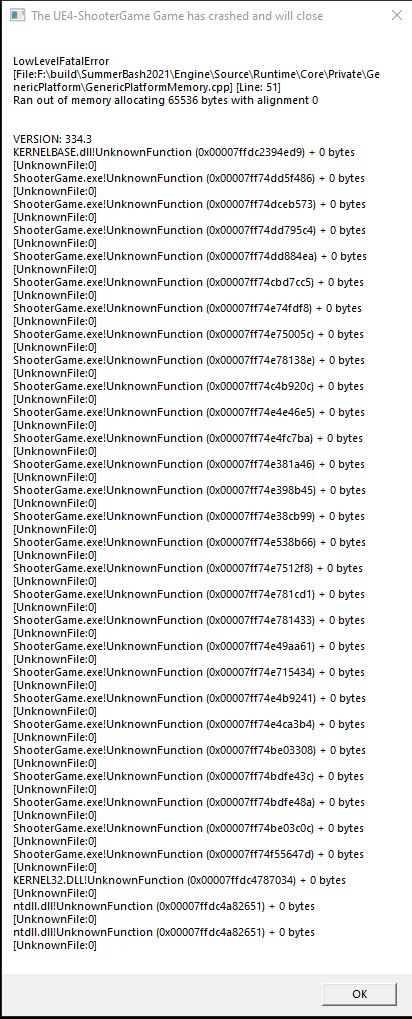
- пожаловаться
- скопировать ссылку
Ребят, попробуйте в диспетчере устройств отрубить видеоадаптер проца, мне помогло
- пожаловаться
- скопировать ссылку
дрова сильно старые качал? версию напиши
- пожаловаться
- скопировать ссылку
винда и дрова на видео конечно последнии?
- пожаловаться
- скопировать ссылку
bosa
да все обновлено
- пожаловаться
- скопировать ссылку
слышь ошлёпок я прошёл ларку последнею на ультра и ты мне носом тычешь малолетка которому родители покупают детальки к к компу
- пожаловаться
- скопировать ссылку
если кто то выклянчил у папачки комп норм а кто то зарабатывает сам
- пожаловаться
- скопировать ссылку
на калькуляторах всегда такие ошибки возникают, железо тупо не вытягивает движок игры
- пожаловаться
- скопировать ссылку
Steve Taller
Не у меня слабый ноут и такой фигни не было зато просадки и оперу жрёт
- пожаловаться
- скопировать ссылку
When trying to launch v0.70 after the update on 5th of March on Steam, following error is displayed:
The UE4-Paralogue Game has crashed and will close
LowLevelFatalError [File:Unknown] [Line: 258]
Direct3DDevice->CreateUnorderedAccessView(Texture->GetResource(),&UAVDesc,(ID3D11UnorderedAccessView**)UnorderedAccessView.GetInitReference()) failed
at H:/UnrealEngine/Engine/Source/Runtime/Windows/D3D11RHI/Private/D3D11UAV.cpp:116
with error E_INVALIDARG
Interestingly enough, there is nothing installed at «H» (this is my DVD Drive).
Expected behavior
Be able to launch the game 
Previous version worked without issues.
Screenshots
Desktop (please complete the following information):
- OS: [Win7]
- Game Version [e.g. 0.70]
Complete the following Computer Hardware Configurations if necessary: - Processor(CPU): [i7-930]
- Graphics Card: [GTX 1070 Ti]
- Memory:[12GB]
*If your game crashed, remember to upload the dmp file with your issue.
Cleaned out the save folder completely. So here the logs of a fresh launch:
Saved.zip
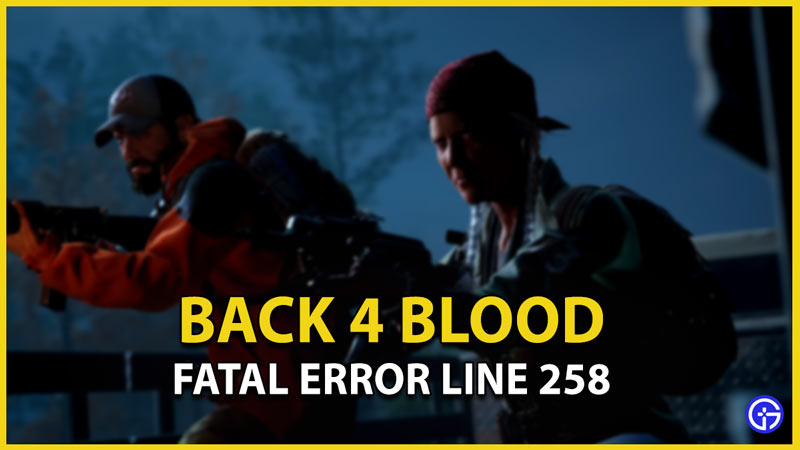
Back 4 Blood players are in desperate of need a fix thanks to the Fatal Error Line 258 issue appearing. Your reason for worry can be put to rest now since we’ll be walking through a fix in this guide. Follow the steps to the end in order to resolve the Fatal Error line 258 error in Back 4 Blood.
Back 4 Blood Fatal Error Line 258 File Unknown Fix
Consider using DirectX11 to run Back 4 Blood to solve the Line 258 Fatal Error while ensuring you’re on a 64-bit Windows 10 System. The cause of this error is mainly an irregularity with parsing the graphical files of B4B. Here are a few other fixes you can consider for the same in B4B.
- Update your graphic drivers to run B4B.
- You can do this by heading to the website of Nvidia, AMD or whichever manufacturer website your driver belongs to.
- Furthermore, update your system with all the latest updates available to download for Windows 10 64-bit.
- We reiterate once more that Back 4 Blood will land errors on systems running on anything other than the 64-bit Windows 10 OS.
- Moreover, if the error still appears, it’s probably because of your system’s DirectX 12 utility.
- Here’s how you can correct this.
- Launch Steam.
- Locate Back 4 Blood and right-click it.
- Select Properties > Type -dx11.
- Apply the changes.
- This will ensure the game runs on DirectX 11 which should solve this error.
- While on Steam, also verify the integrity of the game files.
- Bear in mind that this error arises due to graphical post-processing inaccuracies or irregularities.
- You can tweak out video graphics and other stuff to ensure the game works optimally as per your system’s capabilities.
- If you’re stuck and have hit a dead-end, consider tweeting out your problem with a screenshot to the developers on Twitter.
- Their official account is @back4blood.
That’s pretty much all you can do to fix the File Unknown Fatal Error in B4B. We hope this guide resolved the error and your game is working smoothly. Once you’re back in-game, check out this guide that ranks the best and worst weapons in Back 4 Blood. If you’re an avid gamer, chances are you play a ton of games. You will at some point in time come across similar in other games as well. We’ve already posted a ton of guides for similar errors in games like Humankind, Star Wars 2 Battlefront, FIFA 22, Madden NFL 22, Fallout 4, NBA 2k22, Diablo 2 Resurrected, COD Warzone, and New World among others.